Trong khi làm việc nhóm trên Microsoft Teams, việc gửi file là nhu cầu đều đặn để trao đổi tư liệu hay văn bản giữa các thành viên trong nhóm. Theo mặc định Microsoft Teams tự động kết nối với tài khoản OneDrive của bạn theo tài khoản Microsoft. Và nếu muốn thì người sử dụng cũng đều có thể sử dụng thêm nhiều tài khoản lưu giữ đám mây khác, khi Microsoft Teams cấp phép bạn kết nối nhiều dịch vụ. Bài viết dưới đây sẽ hướng dẫn bạn thêm các dịch vụ lưu giữ vào Microsoft Teams.
Cách kết nối dịch vụ lưu trữ với Microsoft Teams
Bước 1:
Người dùng bấm vào mục Files ở cạnh trái màn hình rồi chọn tiếp vào Add Cloud Storage .
Bước 2:
Hiển thị giao diện các dịch vụ lưu giữ đám mây mà Microsoft Teams bổ trợ kết nối. Bạn bấm vào một dịch vụ để sử dụng. Chuyển sang giao diện trên web yêu cầu người dùng nhập tài khoản dịch vụ lưu trữ để sử dụng, trong bài lấy ví dụ với dịch vụ Dropbox. Khi đã đăng nhập xong hay đồng ý để Microsoft Teams truy cập các nội dung mà bạn đang lưu trữ.
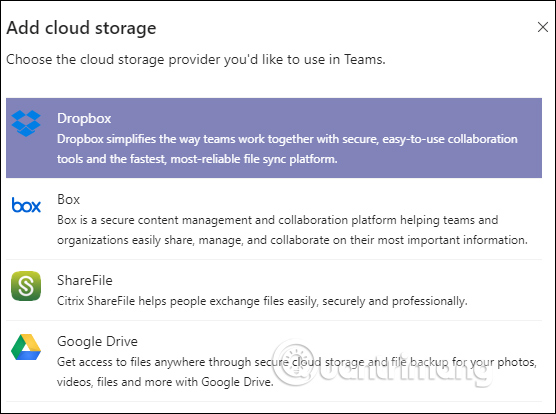
Bước 3:
Khi đã kết nối thành công chúng ta sẽ nhìn thấy toàn bộ dữ liệu đã lưu giữ tại Dropbox. Khi nhấn vào biểu tượng 3 dấu chấm bạn sẽ có những tùy chọn như hình dưới đây.
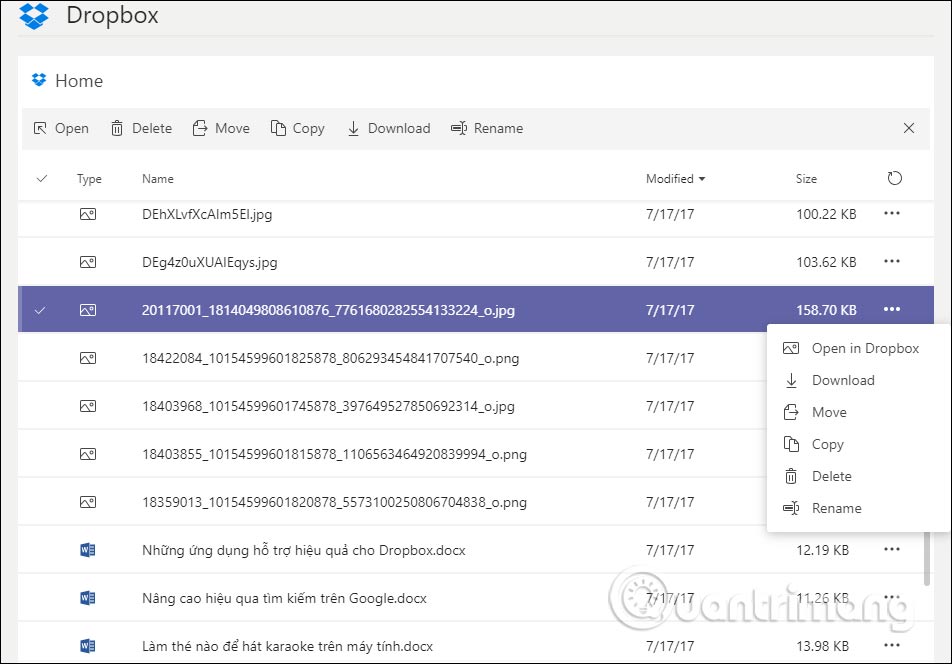
Bước 4:
Nếu làm việc trong nhóm Microsoft Teams , khi nhấn biểu tượng file để gửi bạn sẽ nhìn thấy tài khoản Dropbox mới kết nối để chọn file gửi đi. Nhấn Upload a copy để tải và gửi dữ liệu vào nhóm làm việc.
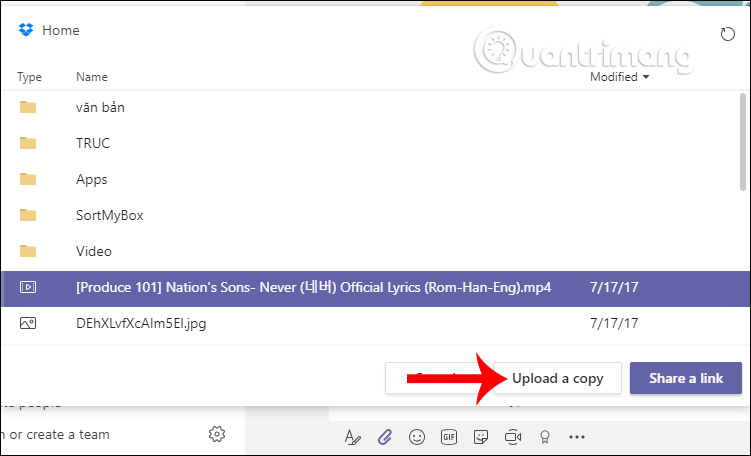
Ngoài những dịch vụ lưu trữ thì Microsoft Teams cũng kết nối với biết bao loại dịch vụ khác để phục vụ cho việc kết nối giữa các thành viên trong nhóm. Bạn bấm vào mục Apps để chọn.
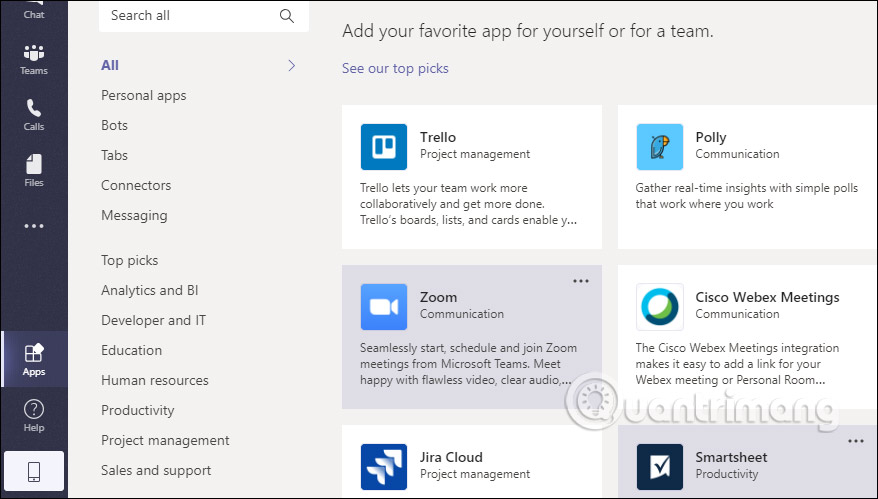
Xem thêm:
- Cách dùng Zoom tạo phòng học trực tuyến
- Google Classroom: Đăng ký, tạo khóa học online, thêm học sinh dễ dàng
Từ khóa bài viết: truongthinh.info, Microsoft Teams, họp từ xa trên Microsoft Teams, họp trực tuyến trên Microsoft Teams, Microsoft Teams họp từ xa, cách dùng Microsoft Teams, Microsoft Teams kết nối dịch vụ lưu trữ
Bài viết Cách kết nối dịch vụ lưu trữ trên Microsoft Teams được tổng hợp và biên tập bởi: truongthinh.info. Mọi ý kiến đóng góp và phản hồi vui lòng gửi Liên Hệ cho truongthinh.info để điều chỉnh. truongthinh.info xin cảm ơn.

